LÖST: Windows kan inte installeras på Drive 0
Miscellanea / / November 28, 2021
Fix Windows kan inte installeras på Drive 0: Om du försöker installera Windows 10 eller Windows 8 på din dator är chansen stor att du får felmeddelandet "Windows kan inte installeras på disk # partition #". Dessutom, om du fortsätter vidare och klickar på Nästa, kommer du igen att få ett annat felmeddelande "Windows kunde inte installera på den valda platsen" och installationen avslutas. Kort sagt, du kommer inte att kunna installera Windows på grund av detta felmeddelande.
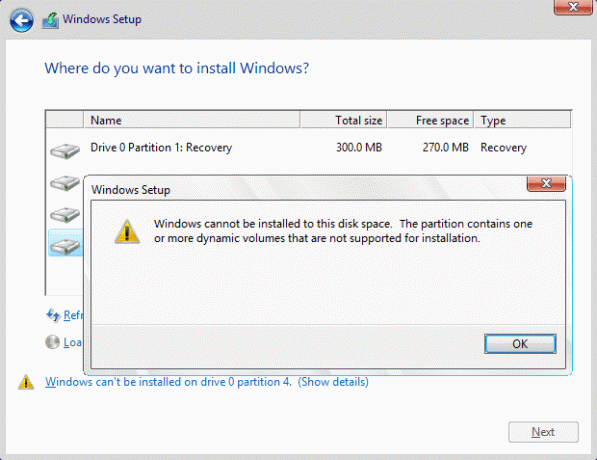
Nu har hårddisken två olika partitioneringssystem, nämligen MBR (Master Boot Record) och GPT (GUID Partition Table). För att installera ditt Windows på hårddisken måste rätt partitionssystem väljas i förväg, till exempel om din dator startar in i Legacy BIOS ska MBR-partitionssystemet användas och om det startar i UEFI-läge bör GPT-partitionssystemet vara Begagnade. Så utan att slösa någon tid, låt oss se hur man faktiskt fixar Windows kan inte installeras för att köra 0-fel med hjälp av nedanstående felsökningsguide.
Innehåll
- LÖST: Windows kan inte installeras på Drive 0
- Metod 1: Ändra Boot-alternativet
- Metod 2: Konvertera GPT till MBR
- Metod 3: Rensa partitionen helt
LÖST: Windows kan inte installeras på Drive 0
Metod 1: Ändra Boot-alternativet
1.Stäng av din bärbara dator och slå sedan på den samtidigt tryck på F2, DEL eller F12 (beroende på din tillverkare) att ingå BIOS inställningar.

2.Under BIOS-inställningar, sök efter startalternativ och leta sedan efter UEFI/BIOS-startläge.
3. Välj nu antingen Legacy eller UEFI beroende på din hårddisk. Om du har en GPT-partition Välj UEFI och om du har MBRdela Välj Äldre BIOS.
4.Spara ändringarna och avsluta sedan BIOS.
Metod 2: Konvertera GPT till MBR
Notera: Detta kommer att radera all data på din hårddisk, säkerhetskopiera dina data innan du fortsätter med detta steg.
1. Starta från installationsmediet och sedan klicka på Installera.

2. Tryck nu på nästa skärm Skift + F10 att öppna Kommandotolken.
3.Skriv in följande kommando i cmd och tryck på Enter efter varje:
diskpart list disk. välj disk 0 (Obs: Ändra siffran 0 enligt disken du vill konvertera) konvertera mbr. utgång

4.Nu kommer disken att konverteras till MBR-partition och du kan fortsätta med installationen.
Metod 3: Rensa partitionen helt
Notera: Se till att säkerhetskopiera alla dina data innan du fortsätter eftersom detta kommer att radera all din data helt.
1.Starta från installationsmediet och klicka sedan Installera.

2.Nu på nästa skärm trycker du på Skift + F10 för att öppna kommandotolken.
3.Skriv följande kommando och tryck på Enter efter varje:
diskpart list disk. välj disk 0 (Obs: Ändra siffran 0 enligt disken du vill konvertera) rena. utgång

4. Detta kommer att radera all data och sedan kan du fortsätta med installationen.
Rekommenderat för dig:
- Fix Windows kan inte hitta eller starta kameran
- Fixa WHEA_UNCORRECTABLE_ERROR på Windows 10
- Hur man fixar skärmupplösningen ändras av sig självt
- Fixa tjänsten kunde inte startas Windows Defender Error 0x80070422
Det är det du har lyckats med Fix Windows kan inte installeras på Drive 0 men om du fortfarande har några frågor angående den här guiden, ställ dem gärna i kommentarsavsnittet.



